Reklama
Zaujíma vás, ako zaznamenať obrazovku na vašom zariadení s Androidom? Možno by ste chceli ukázať, ako dobre ste dokončili hru, alebo pomôcť niekomu nájsť položku nastavenia. Možno by ste chceli nahrať videorozhovor alebo predviesť aplikáciu alebo hru, ktorú ste vyvinuli.
V každom prípade budete potrebovať aplikáciu na nahrávanie obrazovky pre Android. K dispozícii je niekoľko možností, od zabudovaných nástrojov až po aplikácie tretích strán. Tu sú najlepšie videorekordéry s Androidom založené na aplikácii spolu s jednou bonusovou možnosťou pre vývojárov.
5 najlepších aplikácií na nahrávanie obrazovky pre Android
Ak chcete, aby bol jednoduchý, môžete do svojho zariadenia nainštalovať jednoduchý videorekordér Android. Stačí spustiť aplikáciu, kliknúť na záznam, prepnúť úlohy na aplikáciu alebo hru, ktorú chcete zaznamenať, a hrať.
Po testovaní a výskume sme obmedzili päť najlepších aplikácií na nahrávanie obrazovky pre Android na tieto možnosti:
- Hry Google Play
- Screen Recorder
- AZ Screen Recorder
- Mobizen Screen Recorder
- AirDroid
Máte však na výber ďalšie možnosti. Napríklad výrobca vášho telefónu mohol do vášho zariadenia zahrnúť aplikáciu na nahrávanie obrazovky. Ak používate vlastný Android ROM, môže mať zapálený videorekordér.
Okrem toho môžete obrazovku zariadenia nahrávať aj pomocou súpravy Android SDK. Ak chcete zistiť, ako to funguje, prejdite na koniec zoznamu.
1. Ako snímať obrazovky v systéme Android pomocou hier Google Play

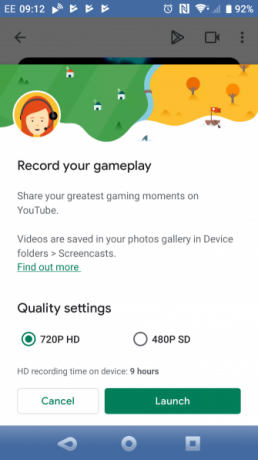

Prvým spôsobom nahrávania hier v systéme Android je použitie hier Google Play. To vám umožní nahrať akýkoľvek titul s integráciou hier Google Play.
Najskôr otvorte na svojom zariadení centrum hier Play a potom prepnite na Moje hry. V zozname sa posuňte doľava a doprava a vyhľadajte požadovanú hru a klepnutím vyberte. V pravom hornom rohu zobrazenia by sa mala zobraziť ikona fotoaparátu. Klepnutím na túto ikonu spustíte nahrávanie.
Kvalitu videa budete mať dve možnosti: 720P HD a 480P SD. Na základe úložiska v telefóne by ste si mali tiež pozrieť, koľko času záznamu HD zostáva.
Ak chcete pokračovať, vyberte nastavenie kvality a potom odpálenie. Hra sa otvorí so sadou ovládacích prvkov obrazovky. Môžete ich pretiahnuť po displeji tak, že podržíte ikonu hry (alebo obrázok z fotoaparátu). Uvidíte tiež ikonu mikrofónu, ikonu fotoaparátu a tlačidlo nahrávania. Klepnutím na prvé dva prepnete a zapnete. rekord po stlačení tlačidla sa do nahrávania započítajú tri sekundy.
Akonáhle klepnete na Stop, video sa uloží do vášho zariadenia. Môžete ho upraviť alebo nahrať priamo na YouTube.
Zaujímavé je, že sa neobmedzujete iba na hry. Ak sú viditeľné tlačidlá nahrávania obrazovky, môžete otvoriť aplikáciu a zaznamenať ju.
Stiahnuť ▼:Hry Google Play (Zadarmo)
2. Zaznamenajte si obrazovku Android pomocou rekordéra obrazovky


Táto intuitívna aplikácia, predtým známa ako EZ Screen Recorder, je nástrojom na nahrávanie obrazovky Android jedným kliknutím. Či už nahrávate hry alebo aplikácie, ponúka neobmedzený čas nahrávania, editor obrázkov a nástroj na úpravu videa. Z aplikácie môžete dokonca vysielať naživo a tiež pridať pohľad z fotoaparátu telefónu.
Nahrávanie obrazovky systému Android ovládate pomocou pohyblivých ovládacích prvkov, ktoré môžete premiestniť kdekoľvek na displeji.
Táto aplikácia vám umožňuje streamovať video na YouTube, Facebook, Twitch a ďalšie. Medzitým, ak chcete, môžete upraviť obnovovací kmitočet, bitrate, kvalitu videa a kompresiu.
Stiahnuť ▼: Screen Recorder (Zadarmo)
3. AZ Screen Recorder
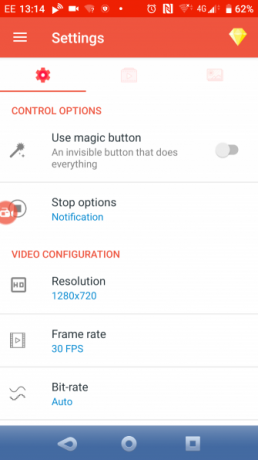

AZ Screen Recorder je flexibilná možnosť, ktorá funguje na starších zariadeniach (Android 5 Lollipop a novšie) bez root. Je vhodný aj pre súčasné zariadenia s množstvom konfigurácií, ktoré vám pomôžu zaznamenať obrazovku systému Android.
Môžete upraviť rozlíšenie svojich záznamov, ako aj nastaviť obnovovaciu frekvenciu, bitovú rýchlosť a orientáciu. K dispozícii je tiež možnosť nahrávania v režime časosběrných snímok. Nahrávanie opäť spustíte a ovládate pomocou pohyblivých ovládacích prvkov pohyblivej ponuky. Môžete dokonca nahrávať zvuk z telefónu a zahrnúť pohľad z prednej kamery.
V prípade potreby môžete v aplikácii upravovať záznamy. AZ uľahčuje ich ľahké zdieľanie prostredníctvom preferovanej sociálnej siete alebo ich odovzdanie na YouTube.
Stiahnuť ▼: AZ Screen Recorder (K dispozícii je bezplatný nákup v aplikácii)
4. Mobizen Screen Recorder


Mobizen, ktorý sa považuje za „najjednoduchší a najpohodlnejší zapisovač obrazovky“, ponúka nástroje, ktoré potrebujete na zaznamenávanie hier a aplikácií za behu.
Pomocou povinnej pohyblivej ponuky vám Mobizen umožňuje nahrávať obrazovku systému Android až do 1440p, čo je rozlíšenie 2 kB. Maximálne je 60 snímok za sekundu, vďaka čomu získate vynikajúce a kvalitné nahrávky. K záznamom môže patriť vaša reakcia (prostredníctvom „facecam“ - kamera na prednej strane telefónu) a akýkoľvek zvuk z mikrofónu telefónu.
Môžete tiež vytvoriť vlastný vodoznak pre svoje videá, čo vám umožní zachovať si vlastníctvo a vytvoriť si svoju osobnú značku. Za odomknutie predvoleného vodoznaku však budete musieť zaplatiť.
Mobizen Screen Recorder tiež ponúka verzie špecifické pre platformu pre zariadenia Samsung a LG.
Stiahnuť ▼: Mobizen Screen Recorder (K dispozícii je bezplatný nákup v aplikácii)
Stiahnuť ▼: Mobizen Screen Recorder pre Samsung (K dispozícii je bezplatný nákup v aplikácii)
Stiahnuť ▼: Mobizen Screen Recorder pre LG (K dispozícii je bezplatný nákup v aplikácii)
5. AirDroid
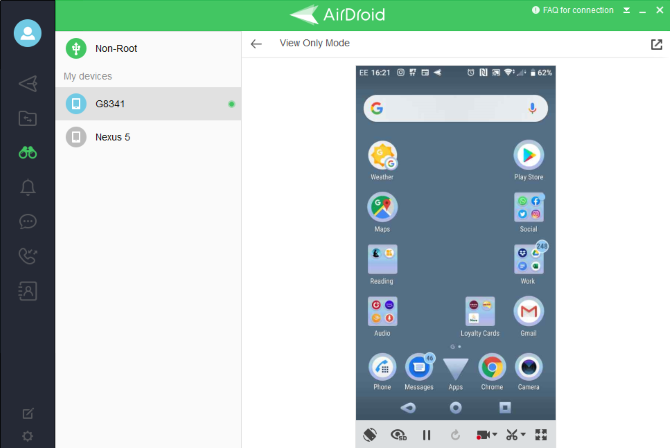
AirDroid nemusí byť prvou aplikáciou, ktorá vás napadne, keď premýšľate o nahrávaní obrazovky zariadenia Android. Tento nástroj na zrkadlenie obrazovky sa však dá použiť na nahrávanie videa z vášho Android aktivity na vašom PC.
Aby to fungovalo, budete potrebovať aplikáciu pre počítače, a nie webové rozhranie.
Stačí nainštalovať aplikáciu pre Android a aplikáciu pre počítače a potom si vytvoriť účet. Potom pomocou aplikácie zosynchronizujte svoj telefón s počítačom. V aplikácii pre stolné počítače vyberte položku AirMirror> Režim len na prezeranie a uvidíte ikonu videokamery. Kliknutím na túto ikonu spustíte nahrávanie a potom začnite telefón používať podľa plánu.
Nahrávky sa ukladajú do počítača - skontrolujte presné umiestnenie obrazovky AirDroid Settings. Zistíte, že s týmto riešením neexistujú žiadne „facecam“ alebo palubné nástroje na úpravu. Je to skôr pre existujúcich používateľov AirDroid alebo pre kohokoľvek, kto nepotrebuje funkcie typického videorekordéra Android.
Ak AirDroid nefunguje pre vaše potreby, iné Aplikácie na zrkadlenie obrazovky pre Android sú k dispozícii. Ako alternatívu môžu tiež ponúkať nahrávanie obrazovky.
Stiahnuť ▼: AirDroid (Zadarmo, dostupné predplatné)
Stiahnuť ▼: Desktopový klient AirDroid (pre Windows alebo Mac)
Vytvorenie záznamu obrazovky pomocou súpravy Android SDK
Aplikácia na nahrávanie obrazovky môže byť pre niektorých problémom. Ovládanie plávajúceho zariadenia je často ťažké používať napríklad s väčšími prstami. Môže sa to zobraziť aj v hotovom videu - niečo, čo by sa vám mohlo zdať nežiaduce.
Ak aplikácia nie je vhodná, môžete namiesto toho použiť súpravu Android SDK (Software Development Kit) a Android Debug Bridge (ADB). S týmto spustením na vašom počítači môžete nahrávať obrazovku systému Android bez špeciálnej aplikácie.
Súprava Android SDK je kompatibilná s Androidom 4.4 a novším. Začnite inštaláciou z internetu Stránka Nástroje pre vývojárov systému Android Studio.
Ďalej si pozrite časť nášho sprievodcu Android ADB Ako používať ADB a Fastboot v systéme Android (a prečo by ste mali)Naučiť sa ovládať ADB a Fastboot môže vylepšiť zážitok zo systému Android. Čítaj viac nastaviť ho na počítači a telefóne s Androidom. Keď to bude fungovať, pripojte telefón k počítaču pomocou správneho kábla USB a uistite sa, že je obrazovka odomknutá. Spustite príkazový riadok a zadajte nasledujúce údaje:
adb shell screenrecord /sdcard/FILENAME.mp4(Nezabudnite zmeniť názov súboru „FILENAME“ na názov, ktorý chcete dať súboru.)
Spustí sa nahrávanie. Potom môžete začať používať telefón, napríklad ako ukážku použitia aplikácie. Po dokončení stlačte Ctrl + C na zastavenie nahrávania a uloženie súboru MP4 do telefónu.
Všetko, čo potrebujete na nahrávanie aplikácií a hier v systéme Android
Bez ohľadu na to, aký preferujete prístup, ak potrebujete spôsob nahrávania aplikácií v systéme Android, mali by ste nájsť niečo vhodné. Či už ide o zabudovanú funkciu služby Google Play (alebo niektoré hry) alebo špecializovanú aplikáciu, určite použite riešenie, ktoré vám vyhovuje.
Akonáhle ste zaznamenali svoje zábery, čo ďalej? Môžete ho synchronizovať s počítačom na úpravu alebo použiť Aplikácia na úpravu videa pre Android 10 najlepších aplikácií na úpravu videaNa úpravu videí nepotrebujete nevyhnutne výkonný počítač. Tu sú najlepšie aplikácie na úpravu videa pre začínajúcich redaktorov videa. Čítaj viac !
Christian Cawley je zástupcom redaktora pre bezpečnosť, Linux, DIY, programovanie a techniku. Produkuje tiež skutočne užitočný podcast a má bohaté skúsenosti s podporou počítačov a softvéru. Christian je prispievateľom do časopisu Linux Format a je fanúšikom hry Raspberry Pi, milencom Lego a retro hráčom.


